レノボ・ジャパンが販売するウルトラブック『ThinkPad X240s』をモニターさせていただきました。『ThinkPad X240s』はThinkPad Xシリーズの一角でハイパフォーマンスモバイルパソコンです。前回の『ThinkPad X1 Carbon』のモニターと同じようにモニター期間は約2週間、じっくりとモニターさせていただきました。
■外観について
『ThinkPad X240s』は12.5型のウルトラブックです。最初に見た印象は薄型・軽量で重さを全く感じませんでした。12.5型ということで、レノボ「ThinkPad Xシリーズ」の「X1 Carbon」の14型よりは一回り小さいです。
梱包箱には、PC本体の他、電源アダプター、電源コード、説明書一式がはいっていました。


本体は薄く、LANケーブルのコネクタの高さとディスプレイの厚さで、画面を閉じた状態で約18mmでした。
 本体側面
本体側面
本体のサイズ(幅×奥行)は約305.5mm×208.5mmです。
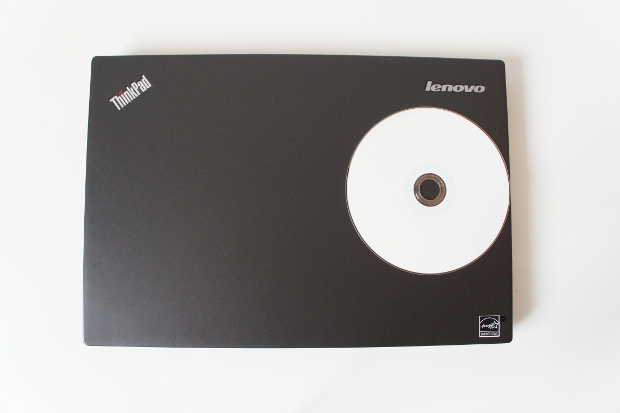 本体のサイズをDVDメディアと比較
本体のサイズをDVDメディアと比較
次に重さを量ってみました。
 本体の重さ
本体の重さ
 電源アダプター&ケーブルの重さ
電源アダプター&ケーブルの重さ
『ThinkPad X240s』の公式ページで公開されている重さは約1.34kgとなっていますが、実際量ってみると約1.25kgと若干軽かったです。電源アダプター&ケーブルの重さ約0.24kgと合わせても重さが約1.5kgととても軽いです。持ち運びもラクにできそうです。
『ThinkPad X240s』の電源コネクタはUSBコネクタと似た長方形の形状をしています。
 電源コネクタの形状
電源コネクタの形状
本体の外観写真を何枚か掲載します。
 本体キーボード
本体キーボード
 ThinkPadロゴマーク
ThinkPadロゴマーク
 本体の底面
本体の底面
 本体の背面側
本体の背面側
 本体の右側ポート
本体の右側ポート
 本体の左側ポート
本体の左側ポート
 本体の右側ポート
本体の右側ポート
 指紋認証センサー
指紋認証センサー
 起動直後の画面
起動直後の画面
■基本スペック&ベンチマーク
『ThinkPad X240s』の基本スペックです。
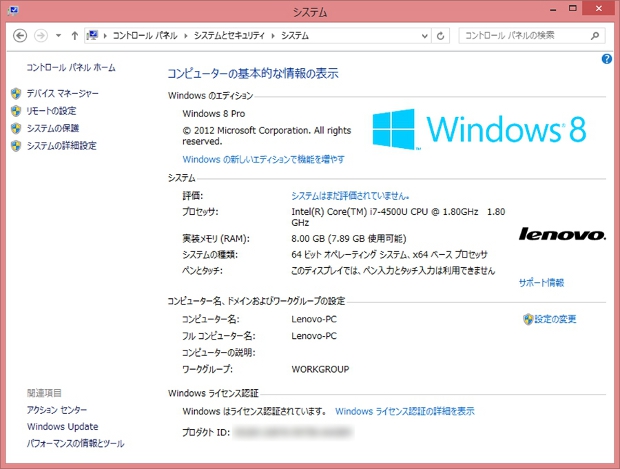 『ThinkPad X240s』の システム情報
『ThinkPad X240s』の システム情報
| OS | Windows 8 Pro 64bit |
| CPU | インテル Core i7-4500U |
| メモリ | 8GB |
| ストレージ | SSD 128GB |
2014年9月時点で販売されている『ThinkPad X240s』の OS は 「Windows 8.1」にアップグレードされていますが、モニター機に搭載されていた OS は「Windows 8」でした。
Windows 8.1 を使っていると Windows 8 は使いにくいです。やはりスタートボタンはあった方が便利だと思いつつ、「Windows8.1」にアップグレードしてみました。
Windows 8からWindows 8.1へのアップグレードの手順については、別記事として掲載予定です。
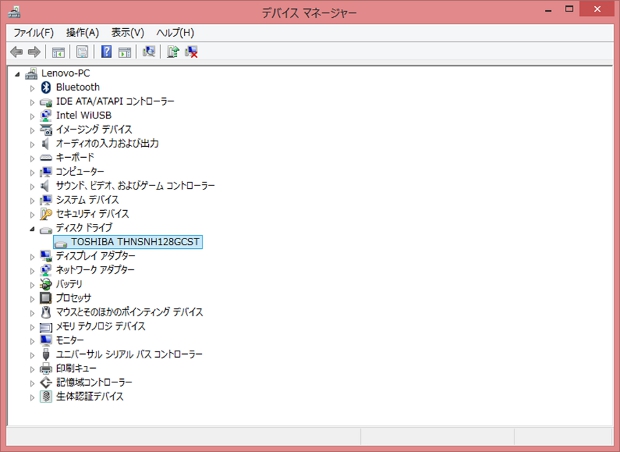 ストレージのドライバーをみると東芝製SSDが搭載されているようです。
ストレージのドライバーをみると東芝製SSDが搭載されているようです。
 モニター開始時(工場出荷時)のディスク使用状況
モニター開始時(工場出荷時)のディスク使用状況
次に、ストレージのベンチマークを計測してみました。結果は次のとおりです。
 ストレージのベンチマークを計測結果
ストレージのベンチマークを計測結果
やはり、SSDを搭載しているとストレージへの読み書き速度が高速ですね。電源投入からWindows画面が表示されるまでの時間も5秒前後と高速です。一度、SSDのスピードに慣れてしまうとHDDには戻れないかも?
基本スペックとストレージのベンチマークの結果のとおり、『ThinkPad X240s』は高スペックPCです。キビキビ・サクサク動きます。YouTubeの視聴も問題なく、なめらかに描画されました。また、動画の編集ソフトをイントールして実際にホームビデオの編集をやってみましたが、サクサクできます。編集後の動画ファイルのストレージへの書き出しもスムーズでした。
薄型・軽量で、動きも軽快でストレスなく快適に使えるパソコンだと感じました。
■キーボード&タッチパッド
キーボードは一つ一つの形状が大きく、指先に合わせてゆるやかにくぼんでいるので、キーがとても打ちやすいです。
 キーボード全体
キーボード全体
 キートップは指先にフィットするようにゆるやかなくぼみの形状
キートップは指先にフィットするようにゆるやかなくぼみの形状
ThinkPad全般でそうなのかもしれませんが、入力はとてもやりやすいです。『ThinkPad X1 Carbon』と同じように、キー入力時の指先のタッチ感が良く、入力中のカシャカシャ音が気になりません。
次にタッチパッド、これも『ThinkPad X1 Carbon』と同じようにクリックボタンとパッドが一体化したタッチパッドとなっています。この一体化したタッチパッドは慣れてくると、とても扱いやすく、こちらの一体化の形状の方が操作しやすく感じます。
また、タッチパッドにはジェスチャ機能も搭載されています。タッチパッド上での操作でアプリを切り替えたり、チャームを表示させたり、画面を縦横スクロールさせたり、さらには拡大・縮小表示もできます。
 チャーム表示のジェスチャ
チャーム表示のジェスチャ
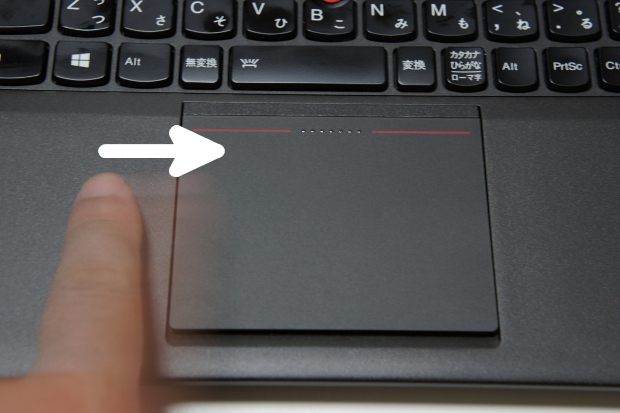 アプリ表示切り替えのジェスチャ
アプリ表示切り替えのジェスチャ
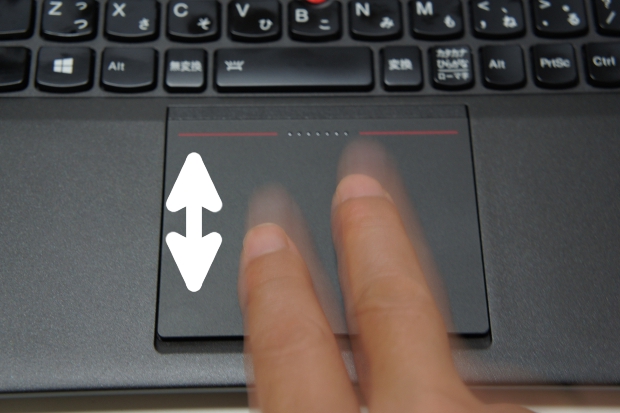 縦スクロールのジェスチャ
縦スクロールのジェスチャ
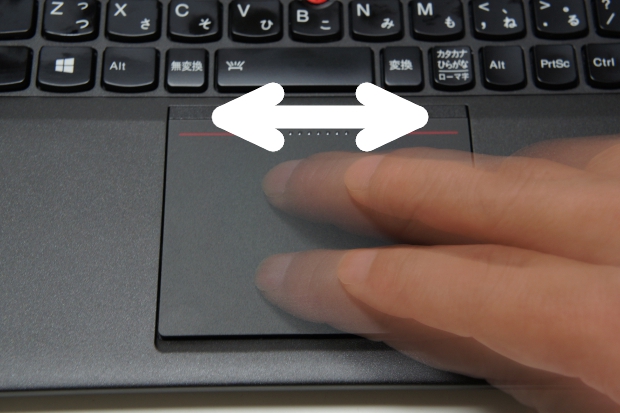 横スクロールのジェスチャ
横スクロールのジェスチャ
 拡大・縮小表示のジェスチャ
拡大・縮小表示のジェスチャ
タッチパッドのジェスチャ機能で、ある程度の画面操作ができるので、タッチ対応していないディスプレイでも Windows 8.1 の操作性はアップするとても便利な機能です。
■ディスプレイ
画面は、12.5型のHD液晶(1366×768)で非光沢です。12.5型のディスプレイとしては解像度が高いので高精細に描画されています。IPSパネルが搭載されているので視野角が広く、斜めから見ても見やすいです。
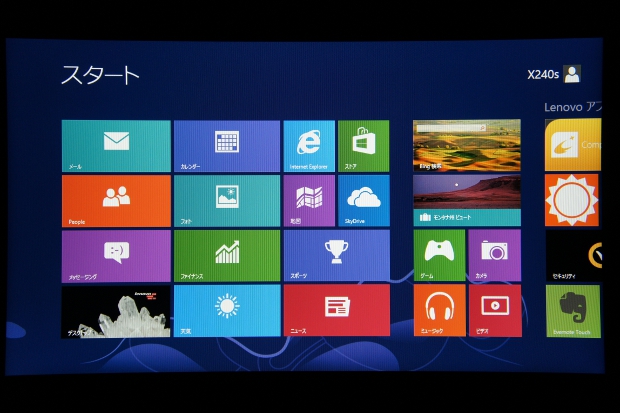 正面から見たディスプレイ
正面から見たディスプレイ
 右側から見たディスプレイ
右側から見たディスプレイ
 左側から見たディスプレイ
左側から見たディスプレイ
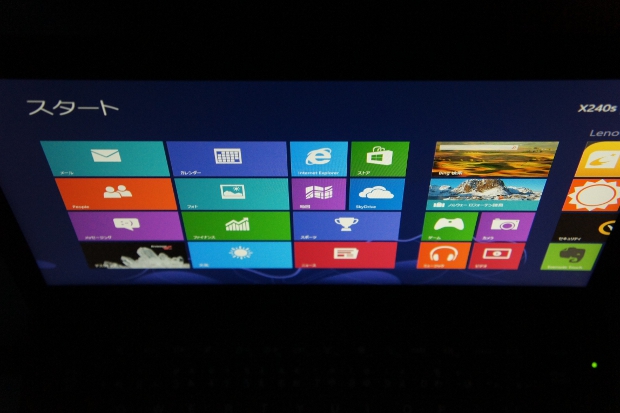 上側から見たディスプレイ
上側から見たディスプレイ
■バッテリー性能
バッテリーの持続時間は、YouTubeを試聴したり、動画編集をしたり、比較的消費電力がかかりそうな操作を行って、約8時間でした。公開されている仕様は最大約11.8時間なので、実際に使用してみた結果はまずまずの結果といえそうです。
また、バッテリー残量10%未満から充電完了までの時間は約3時間ほどかかりました。バッテリー性能としては、一晩充電しておけば翌日はモバイルで充分使える性能です。
■気になった点
薄型・軽量で高スペックなウルトラブックですが気になった点が少し。
LANケーブルの差し込み口が上下さかさまになっています。差し込むときは良いのですが、LANケーブルを抜くときにコネクタのツメの引っ掛かりを解除しにくいです。本体を少し持ち上げないとコネクタのツメの引っ掛かりを解除できないですね。
 LANケーブル接続
LANケーブル接続
ただ、持ち運びの際は、画面を閉じて → 本体を持ち上げ → LANケーブルを外す という手順なので、この手順通りにすれば、わずらわしさは感じないかもしれませんね。
■まとめ
『ThinkPad X240s』のレビュー結果をまとめると・・・
・軽い、薄い、コンパクト。
・キビキビ、サクサク動く高スペック。
・キーボードが打ちやすい。
・タッチパッドのジェスチャ機能が Windows 8.1 の操作性をアップしてくれるのでとても便利。
・高精細なディスプレイで斜めからもハッキリ見える。
前回レビューした『ThinkPad X1 Carbon』と同じようにとても高評価のパソコンです。
薄型・軽量で、スペックが高く、キビキビ・サクサク動くので、仕事からプライベートまで、いろいろなシーンで利用できそうなウルトラブックだと思いました。